Hoe te repareren Microsoft Windows Search Indexer gestopt met werken en was gesloten
Als computervrouw in mijn familie, voer ik alle technische ondersteuningstaken uit en kom ik soms vreemde problemen tegen waarover ik besluit te schrijven. Natuurlijk lijkt het bij Windows dat je nooit echt rare problemen hebt om mee om te gaan! Er is altijd een gekke en cryptische fout die opduikt waardoor je je hoofd krabt.
Een van deze problemen is met Windows en het heeft betrekking op de volgende fouten:
Microsoft Windows Search Indexer werkt niet meer en is gesloten
of
Windows kan de Windows-zoekservice niet starten op de lokale computerfout 1067
Dit is een vrij ongebruikelijk probleem, maar als het jou overkomt, is het erg vervelend! Telkens wanneer u iets probeert te openen, verplaatsen of kopiëren, krijgt u deze foutmelding. Het wordt meestal ook geassocieerd met trage computerprestaties en crashen van het volledige besturingssysteem.
Er zijn een aantal dingen die u kunt uitproberen om dit vervelende probleem in Windows op te lossen:
Rebuild Windows Search Index
Deze methode is snel en gemakkelijk, maar werkt mogelijk niet als u ernstige problemen ondervindt. Toch is het de moeite waard om te gaan voordat je naar de andere stappen gaat waar je dingen moet verwijderen.
Type eerst Indexingopties in het zoekvak van het Startmenu, klik vervolgens op het tabblad Geavanceerd / klik vervolgens op Rebuild .

U kunt ook proberen te klikken op Standaardwaarden herstellen als opnieuw opbouwen niet werkt. Als u om wat voor vreemde reden dan ook niets op deze pagina kunt selecteren, kunt u de zoekindex handmatig opnieuw opbouwen door de volgende registersleutel te bewerken:
HKLM / Software / Microsoft / Windows Zoeken / Instellingen voltooidVoltooid
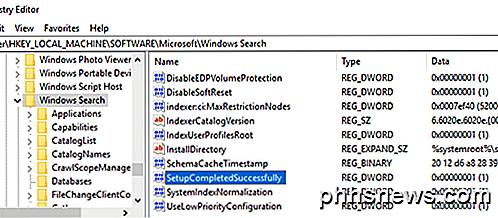
Wijzig de waarde in nul en start de machine opnieuw op. Als u echter registersleutelwijzigingen kunt vermijden, is dat het beste! Zorg er ook voor dat u een herstelpunt maakt voordat u bewerkingen in het register uitvoert.
Verwijder de Windows Search Index Program Folder
Als de bovenstaande methode niet werkt, kunt u proberen alle bestanden te verwijderen die zijn gekoppeld aan zoekindexering in Windows door alles in deze mappen te verwijderen:
C: \ ProgramData \ Microsoft \ Zoeken \ Data \ Toepassingen \ Windows C: \ ProgramData \ Microsoft \ Zoeken \ Data \ Temp
Als u deze mappen niet ziet, moet u de weergave voor verborgen mappen inschakelen door naar Windows Verkenner of Deze computer te gaan en vervolgens Tools, Mapopties te kiezen. Ga naar het tabblad Beeld en scrol omlaag totdat je Verborgen bestanden en mappen weergeven ziet . U zou nu de map ProgramData moeten kunnen zien. In Windows 10 klikt u gewoon op het tabblad Weergave en vinkt u het vak Verborgen items aan .
Maak opnieuw een back-up van de bestanden in de mappen voordat je ze verwijdert, voor het geval dat, maar ze zijn echt niet zo belangrijk. Als u een bericht 'Toegang is geweigerd' krijgt bij het verwijderen van de bestanden, moet u eerst de Index Search Index-service stoppen door naar Configuratiescherm, Systeembeheer en vervolgens op Services te gaan .
De service moet Windows Search of Windows Searcher worden genoemd . Dubbelklik op de service en klik op Stoppen .
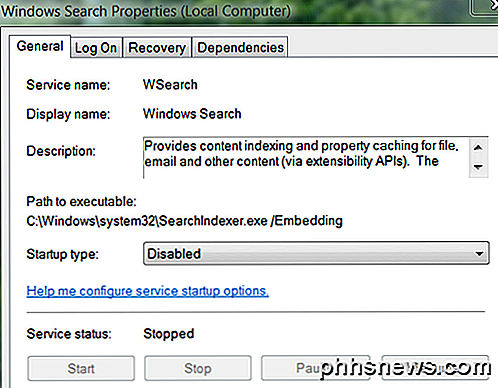
Nadat u de bestanden hebt verwijderd, start u de computer opnieuw op en wordt de index opnieuw opgebouwd en hopelijk is uw fout verdwenen! Onthoud dat de zoekindex-service niet kritisch is, dus je gaat je computer niet verpesten door de service uit te schakelen of zijn bestanden te verwijderen. Genieten!

Een Windows-service verwijderen in Windows 7, 8, 10, Vista of XP
Als u een fan bent van het aanpassen van uw systeem en het uitschakelen van services, is het mogelijk dat u na verloop van tijd uw Windows Services-lijst wordt groot en onpraktisch. Het is eenvoudig genoeg om een Windows-service te verwijderen met behulp van de opdrachtprompt. GERELATEERD: Moet u Windows-services uitschakelen om uw pc sneller te maken?

Hoe u al uw foto's en video's opslaat in de cloud
Onlangs had ik een paar vrienden en zij vertelden me over hoe ze al hun foto's en video's op hun computer of telefoon opslaan en maken niet eens regelmatig lokale back-ups naar USB-schijven of externe harde schijven. Dit is absoluut riskant en daarom vind ik het van essentieel belang om een reeks van al uw foto's en video's online in de cloud te bewaren.Het



